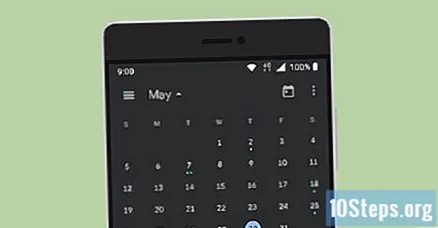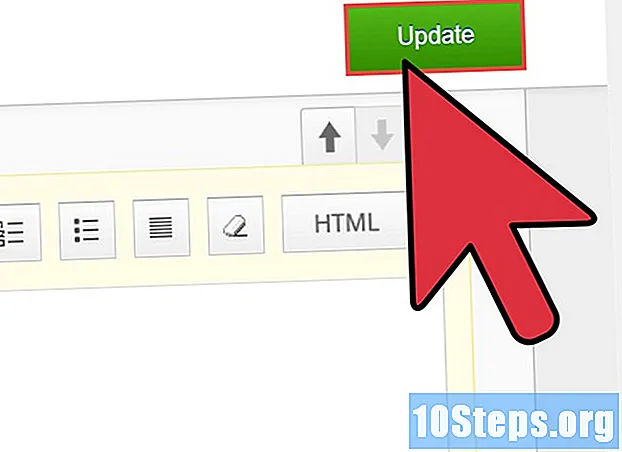लेखक:
Clyde Lopez
निर्माण की तारीख:
22 अगस्त 2021
डेट अपडेट करें:
12 मई 2024

विषय
अन्य खंडGoogle ने एंड्रॉइड पर एक सिस्टम-वाइड डार्क थीम पेश की। इस बदलाव के परिणामस्वरूप, एंड्रॉइड पर Google कैलेंडर ऐप में डार्क थीम रोल आउट हो गया। यह wikiHow आपको कुछ ही चरणों में इसे सक्षम करने का तरीका सिखाएगा।
कदम
अपने डिवाइस पर Google का "कैलेंडर" ऐप खोलें। कृपया पुष्टि करें कि आपका ऐप अप-टू-डेट है। यदि ऐसा नहीं है, तो Google Play Store खोलें और कैलेंडर ऐप को अपडेट करें।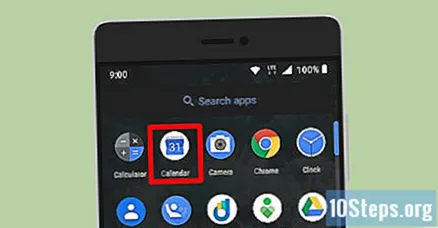
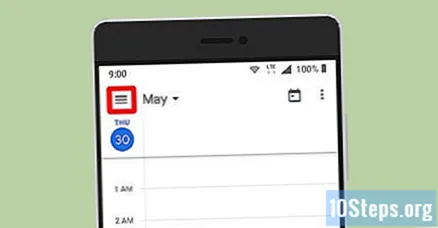
मेनू बटन पर क्लिक करें (≡), ऊपरी-बाएँ कोने पर। यह एक पैनल खोलेगा। फिर, के लिए खोजें "समायोजन" विकल्प।
खटखटाना समायोजन. इसे देखने के लिए मेनू के अंत तक स्क्रॉल करें।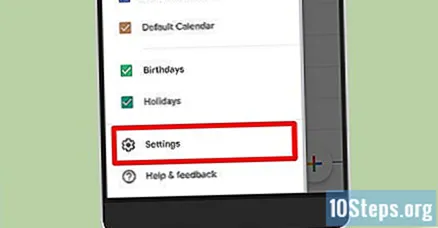
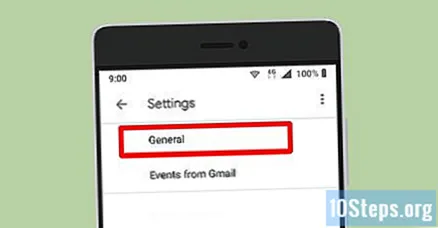
पर टैप करें सामान्य विकल्प। इस पर पहला विकल्प होगा "समायोजन" पृष्ठ।
को चुनिए विषय विकल्प। इसके ठीक पहले स्थित है "सूचना" हैडर। आपके द्वारा चयनित करने के बाद एक संवाद बॉक्स पॉप अप होगा।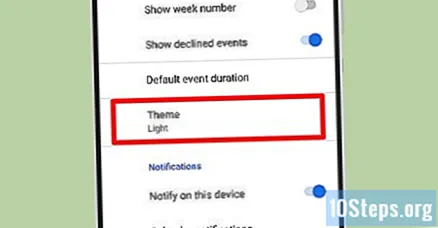
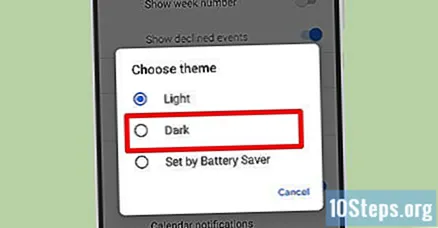
पॉप-अप बॉक्स से "डार्क" चुनें। कैलेंडर ऐप की पृष्ठभूमि डार्क ग्रे में बदल जाएगी।
ख़त्म होना। एक डार्क थीम का उपयोग करने से आपकी आंखों की सुरक्षा हो सकती है और यह आपके मोबाइल फोन की बैटरी लाइफ को बचाने में भी आपकी मदद करती है।